Metadáta môžu v súboroch Excelu skrývať riziko, najmä ak súbory zdieľate alebo do nich pridávate dôverné informácie. Tieto informácie nie sú vždy okamžite viditeľné, ale jednoduchými krokmi sa môžu ďalej šíriť. Ak je vašim cieľom zabezpečiť, aby citlivé údaje nedostali tretie osoby, je dôležité pochopiť, čo sú metadáta a ako ich môžete bezpečne upraviť alebo odstrániť.
Najdôležitejšie poznatky
- Metadáta sú dodatočné informácie vo vašom súbore, ktoré často obsahujú osobné alebo dôverné informácie.
- Existujú jednoduché spôsoby, ako odstrániť osobné údaje zo súborov Excelu.
- Správne zaobchádzanie s metadátami je kľúčové pre predchádzanie porušeniam ochrany osobných údajov.
Krok za krokom sprievodca
Najskôr sa pozrieme na prázdnu tabuľku v Exceli. Keď máte otvorenú prázdnu tabuľku, môže sa zdať, že je nenápadná, ale skúsme sa na ňu pozrieť bližšie.
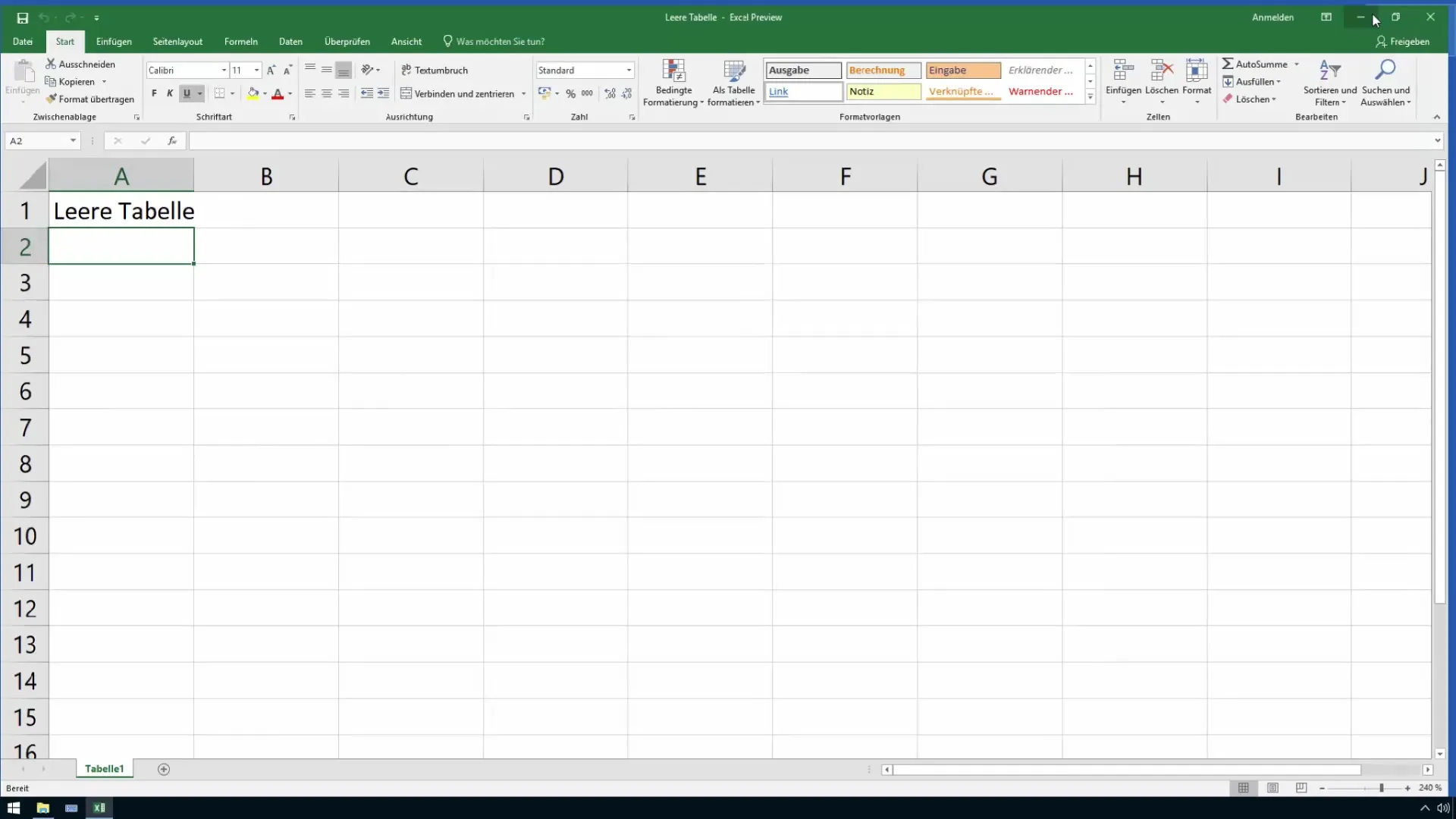
Môžete zobraziť vlastnosti svojho súboru Excel tým, že kliknete pravým tlačidlom myši na ikonu súboru a vyberiete možnosť „Vlastnosti“. Tu by ste mali nájsť sekciu s „Podrobnosťami“, ktorá obsahuje množstvo informácií. Často tu nájdete opisné texty, značky a dokonca aj meno autora, ktorý súbor vytvoril.
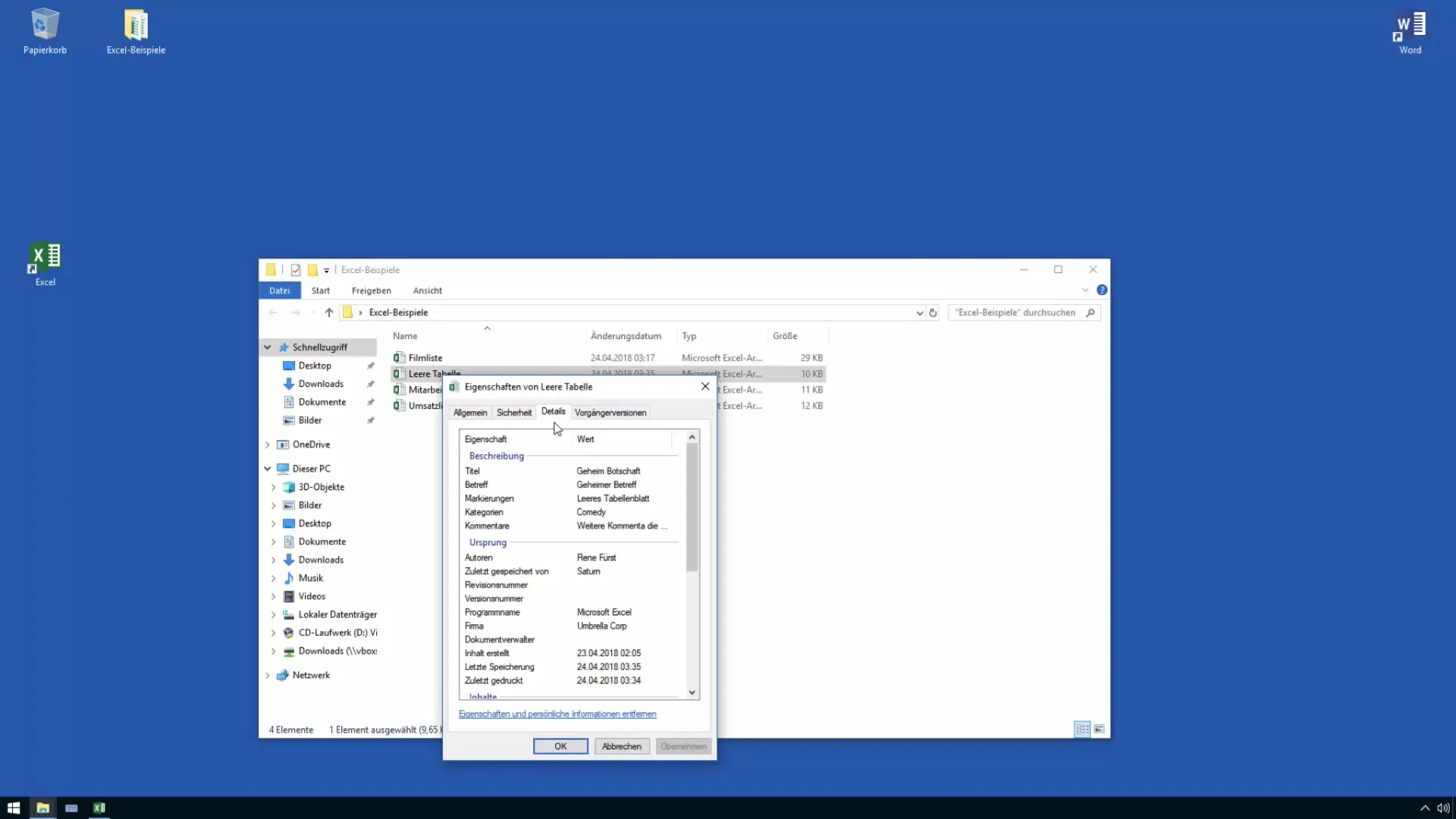
Špeciálnu pozornosť by ste mali venovať údajom o poslednom ukladaní a dátumoch vytvorenia. Tieto údaje môžu odhaliť dôverné informácie a nechcete, aby ich iní videli. Ľahko sa zabúda na to, že takéto podrobnosti môžu byť viditeľné aj pri ďalšej zdieľaní súboru.
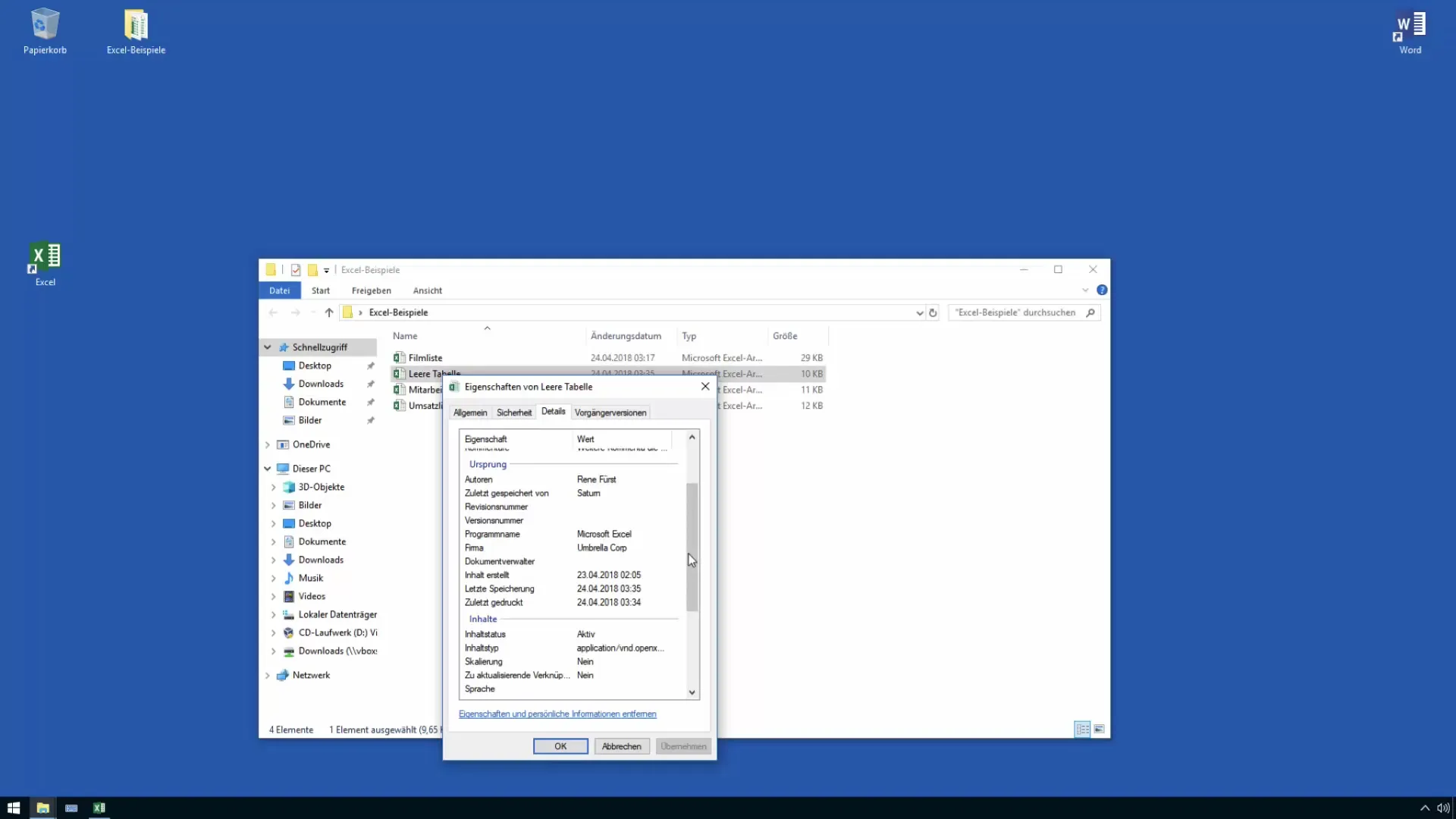
Ak odovzdávate upravený súbor svojmu nadriadenému alebo zákazníkovi, môžu obsahovať nepríjemné alebo dôverné informácie, ako sú staré komentáre alebo informácie o predchádzajúcich autoroch. Na odstránenie týchto informácií ich môžete jednoducho odstrániť jedným kliknutím.
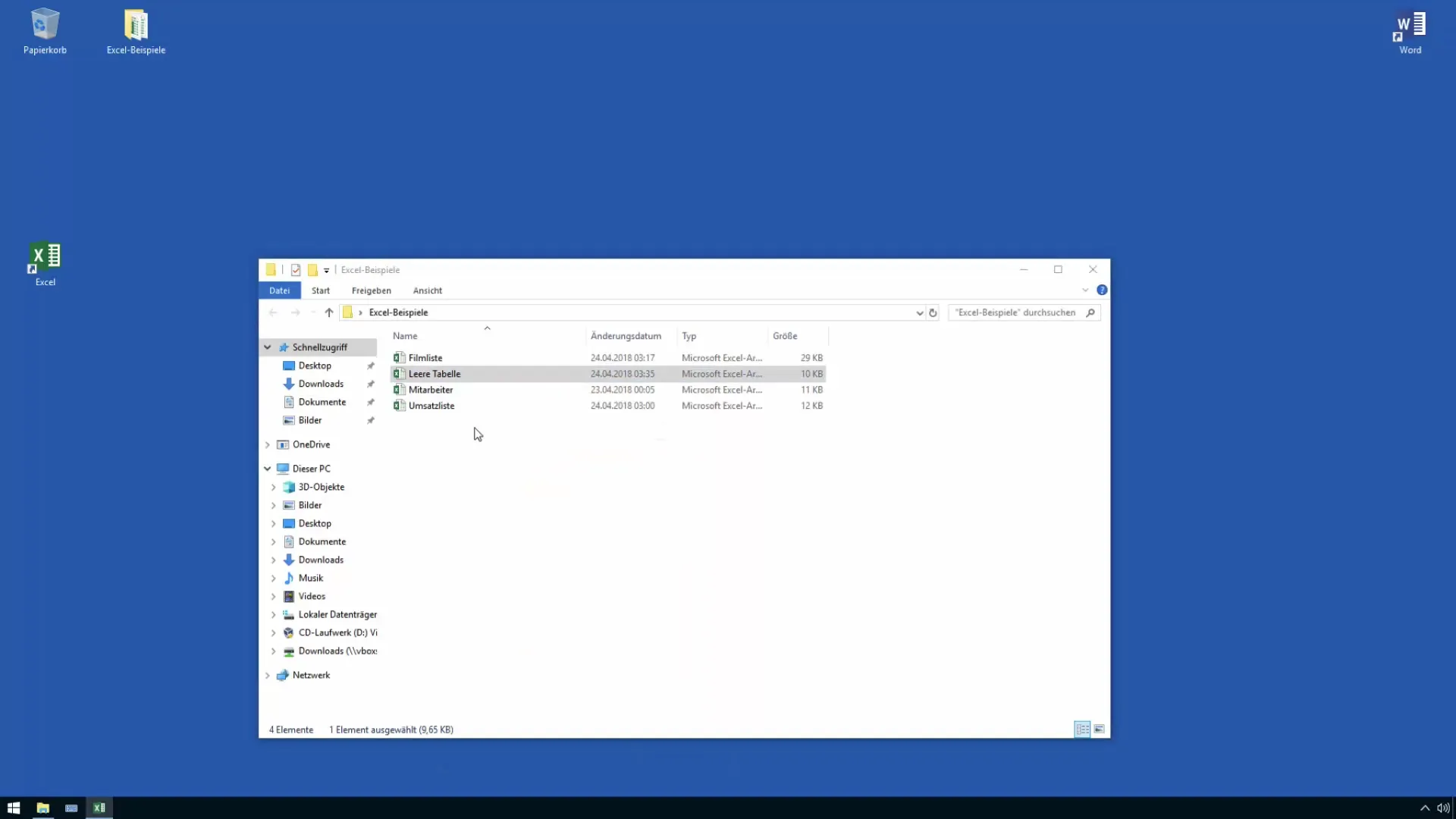
Na to otvorte svoj súbor Excel znovu. Prejdite v menu na „Súbor“ a vyberte „Vlastnosti“. Medzi rôznymi sekciami nebudete vidieť iba názov súboru, ale aj ďalšie metadáta, ktoré možno predtým nevidíte.
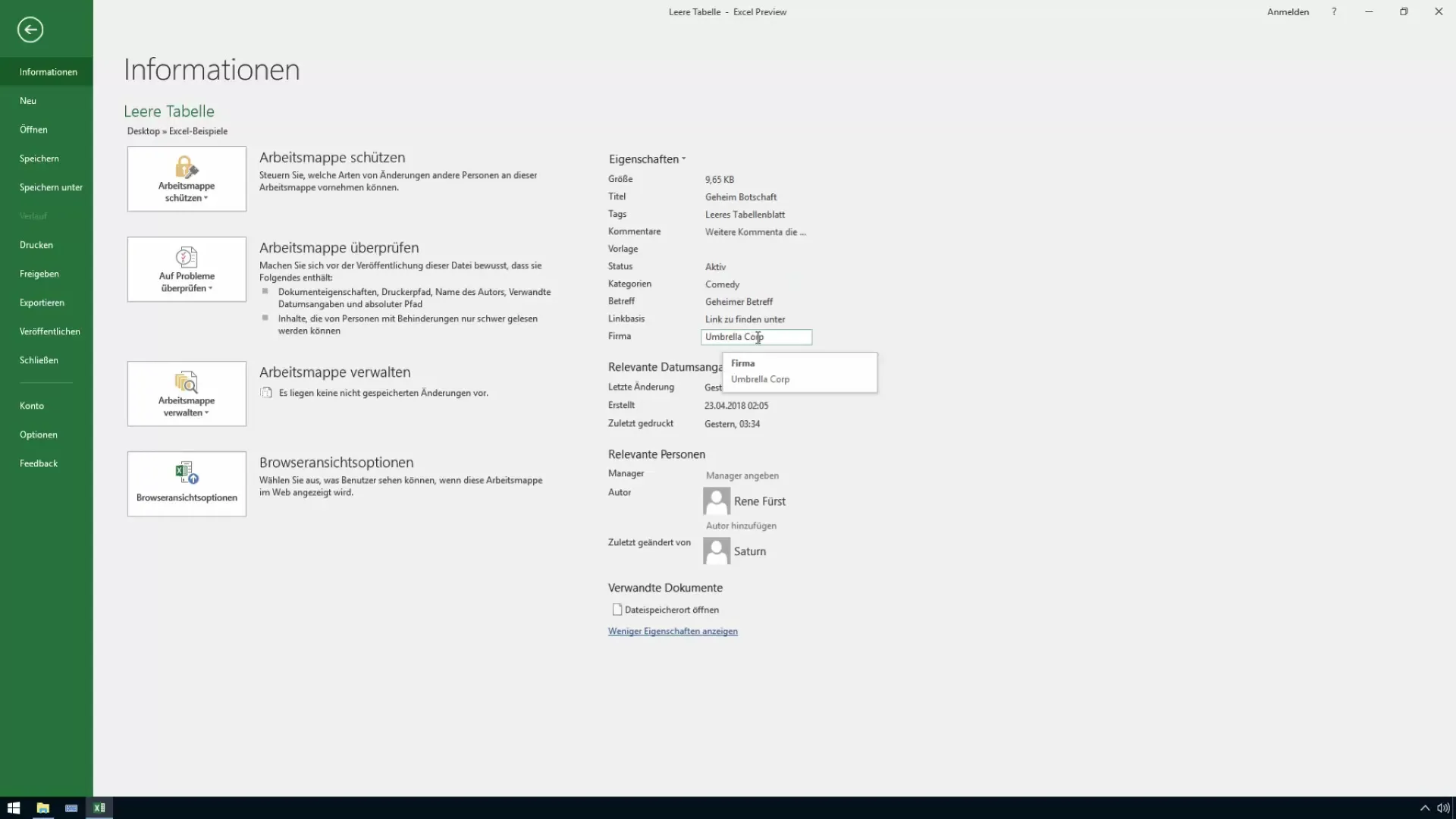
Medzi najlepšie spôsoby efektívneho odstraňovania metadát patrí prepracovanie súboru pred uložením. Bez ohľadu na to, či súbor uložíte alebo exportujete do nového formátu ako PDF, uistite sa, že neobsahuje citlivé informácie.
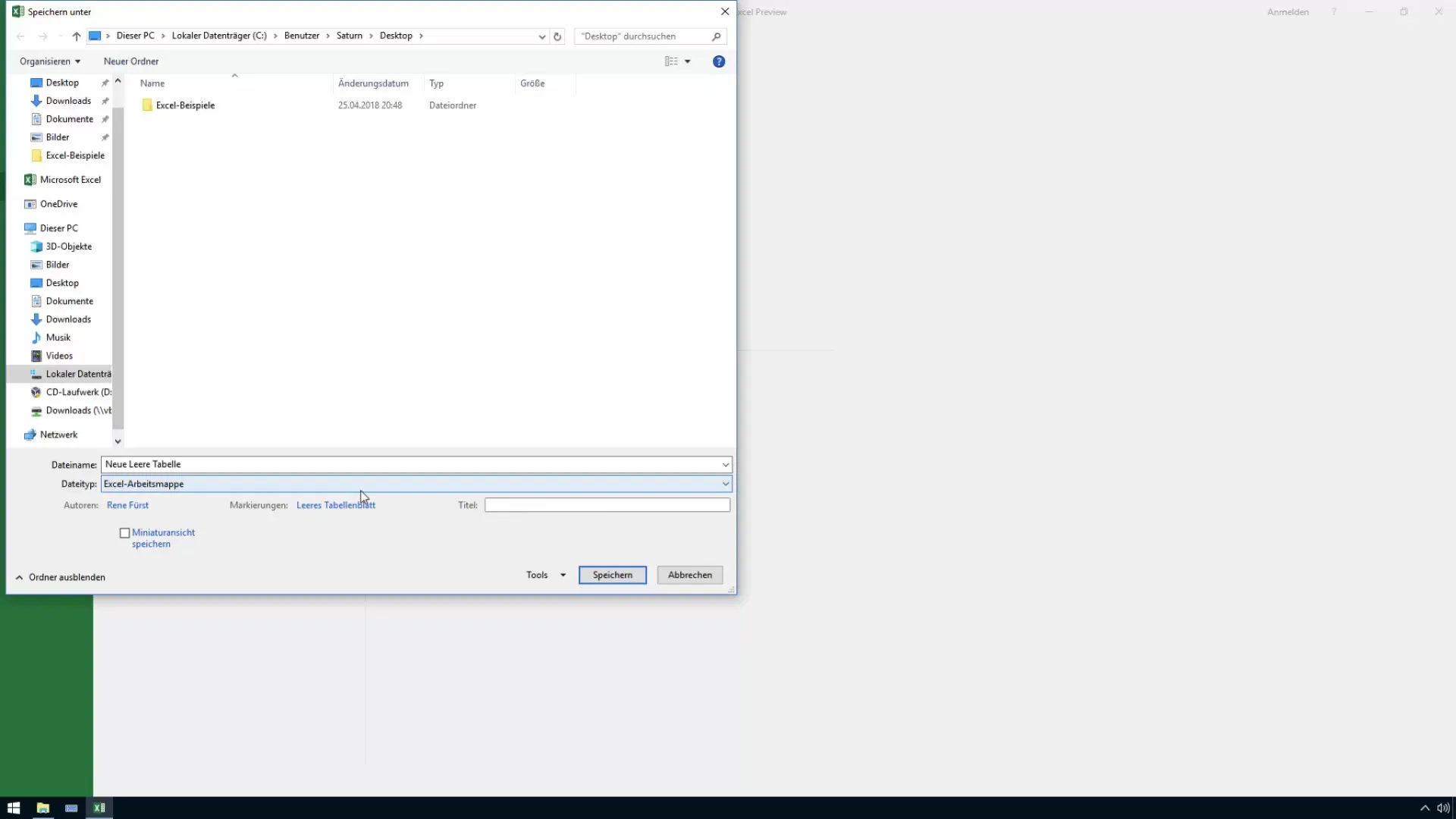
Ak chcete súbor uložiť ako PDF, prejdite na „Súbor“ a vyberte „Uložiť ako“ a potom „PDF“. Tým sa vytvorí nový súbor, ktorý neobsahuje metadáta z súboru Excel, ak ho fyzicky vytlačíte.
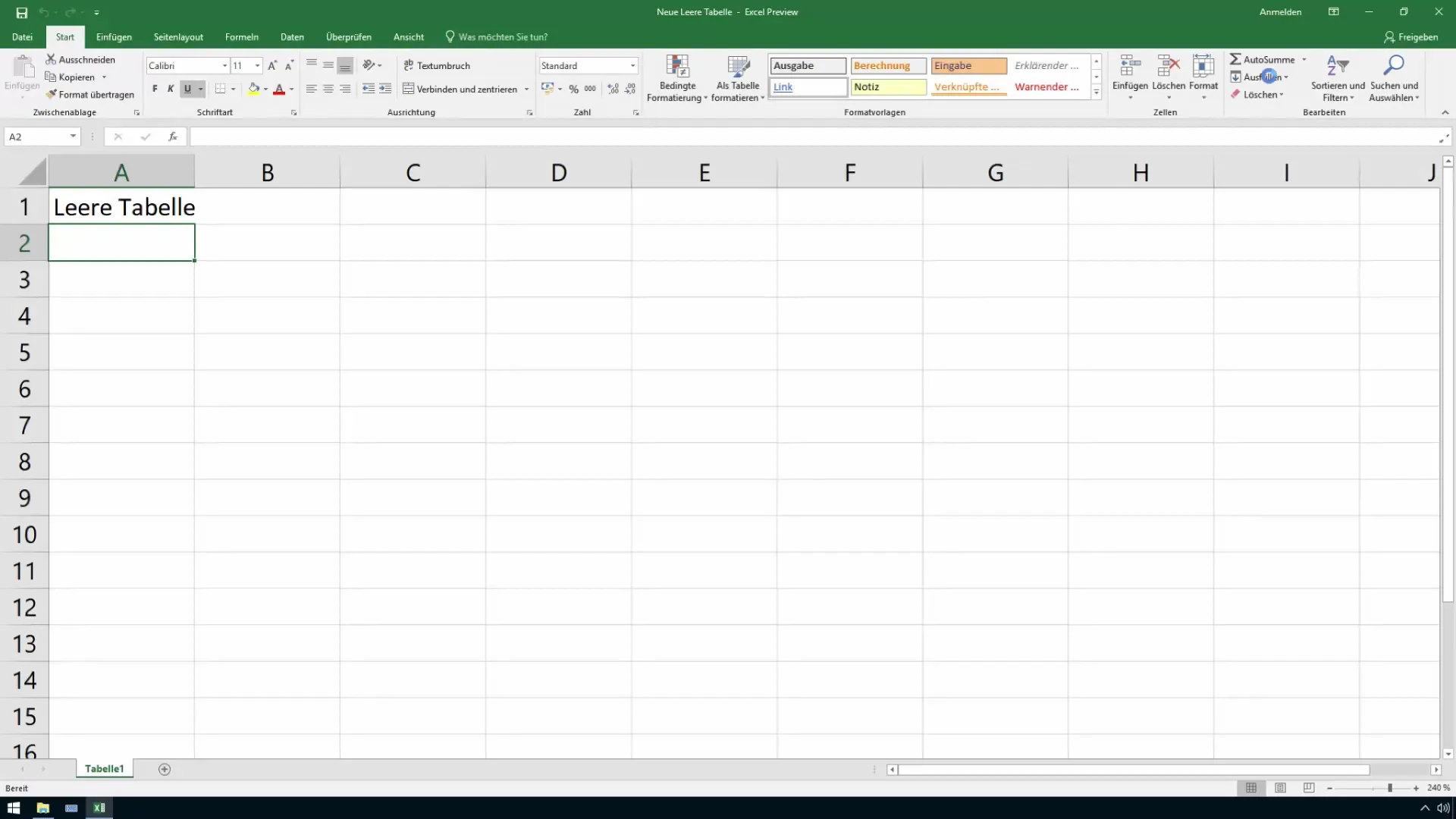
Existuje tiež ďalšia možnosť na odstránenie metadát pred odoslaním súboru. V sekcii „Skontrolovať pracovný zošit“ v menu „Súbor“ môžete identifikovať a odstrániť personalizované informácie. Stačí kliknúť na „Skontrolovať dokument“ a softvér vás informuje o všetkých dostupných metadátach a ponúka možnosť ich odstránenia.
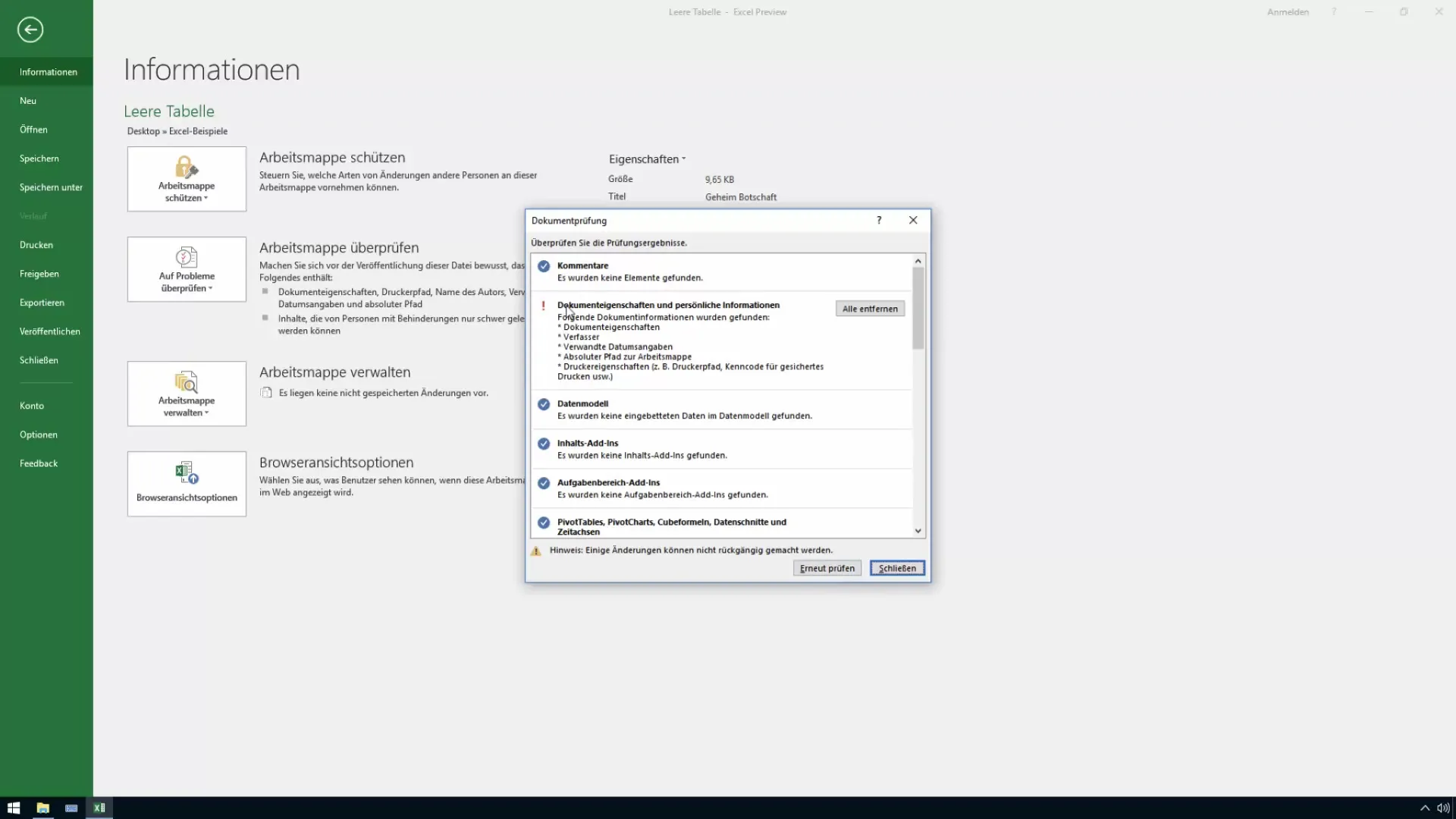
Po odstránení všetkých informácií uložte súbor znova. Keď následne skontrolujete vlastnosti, zistíte, že všetky citlivé informácie zmizli.
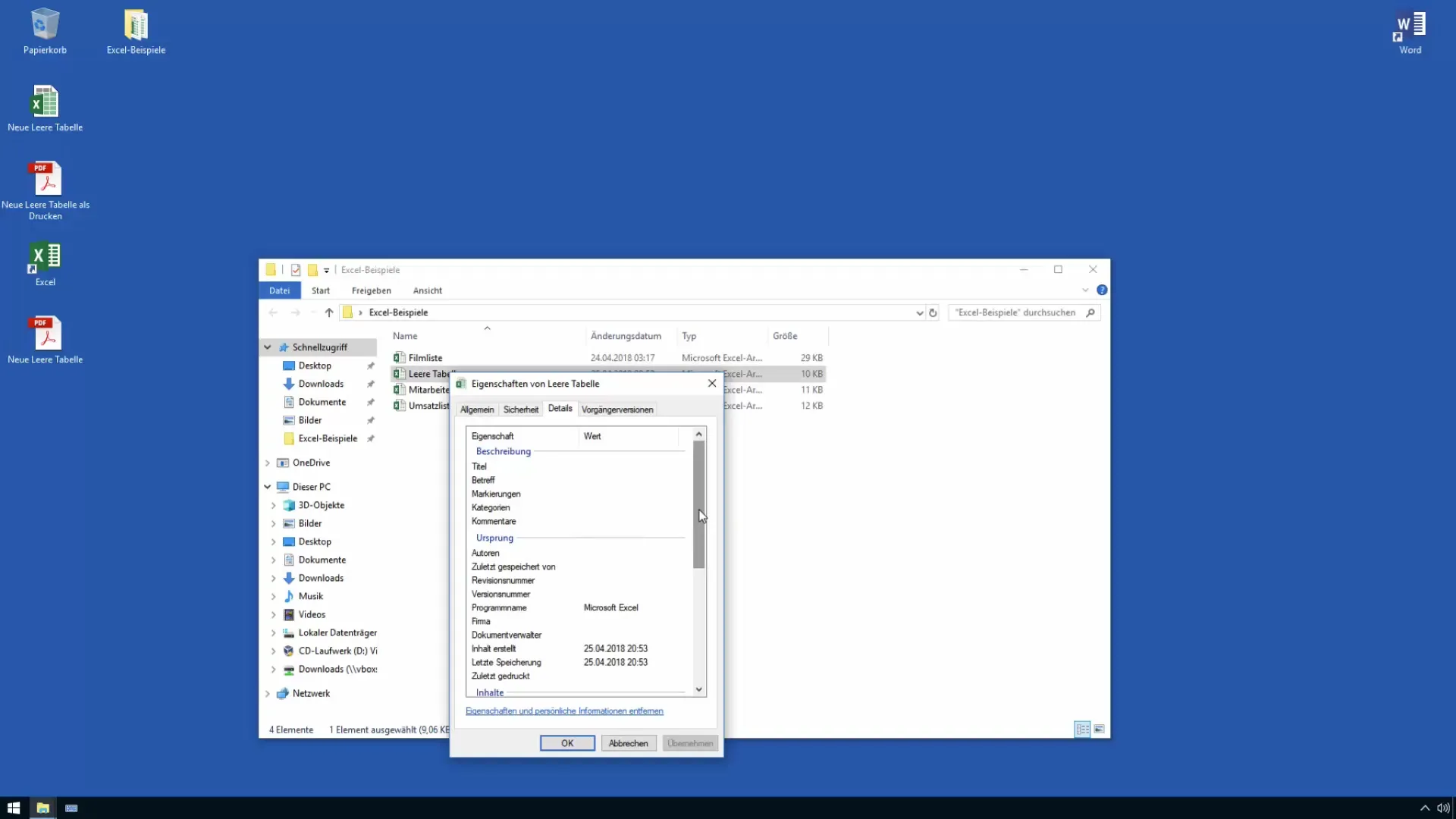
Dôležité je, že dátum vytvorenia a naposledy použitý zostávajú, pretože tieto informácie sú súčasťou súboru. Ak však súbor musí byť úplne anonymizovaný, nezostáva nič iné, iba vytvoriť nový súbor. Skopírujte obsah do nového dokumentu.
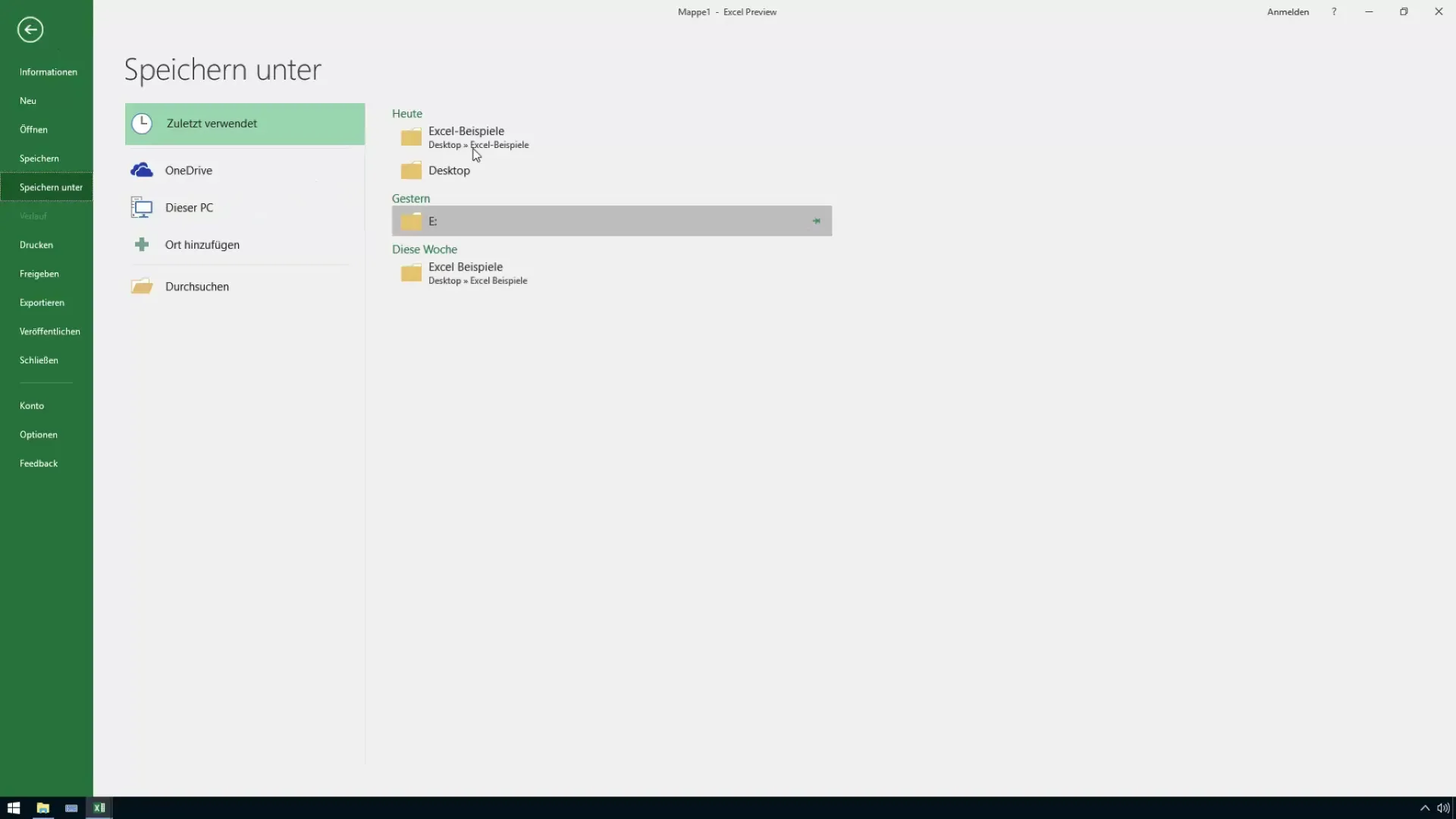
Uložte nový dokument pod iným názvom. Tým sa zabezpečí, že v novom súbore budú uložené len želané informácie.
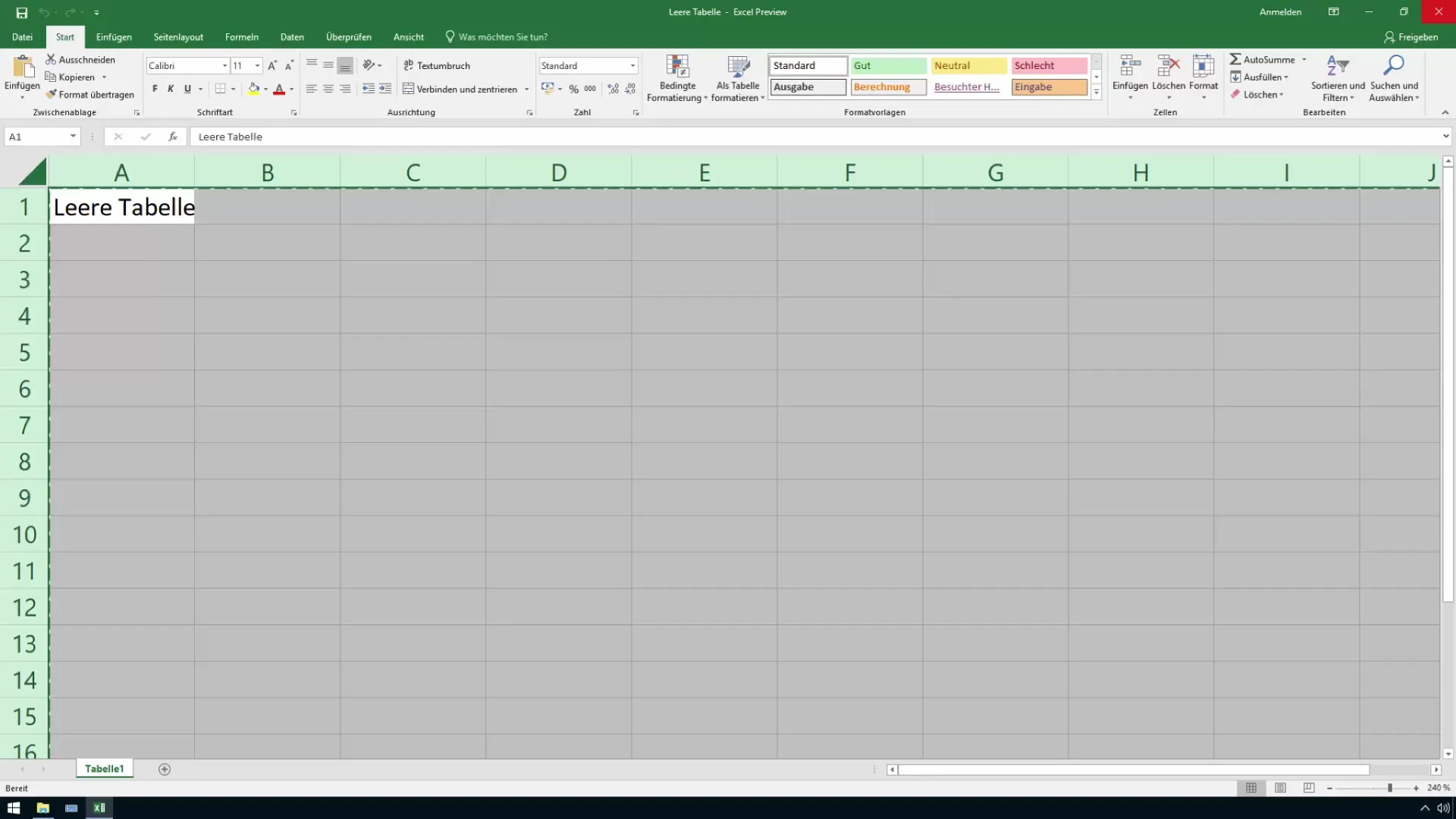
Dávajte pozor, aby aj v tomto súbore boli vymazané informácie o autoroch a dátumoch vytvorenia, pretože sa zvyčajne preberajú spolu s nimi.
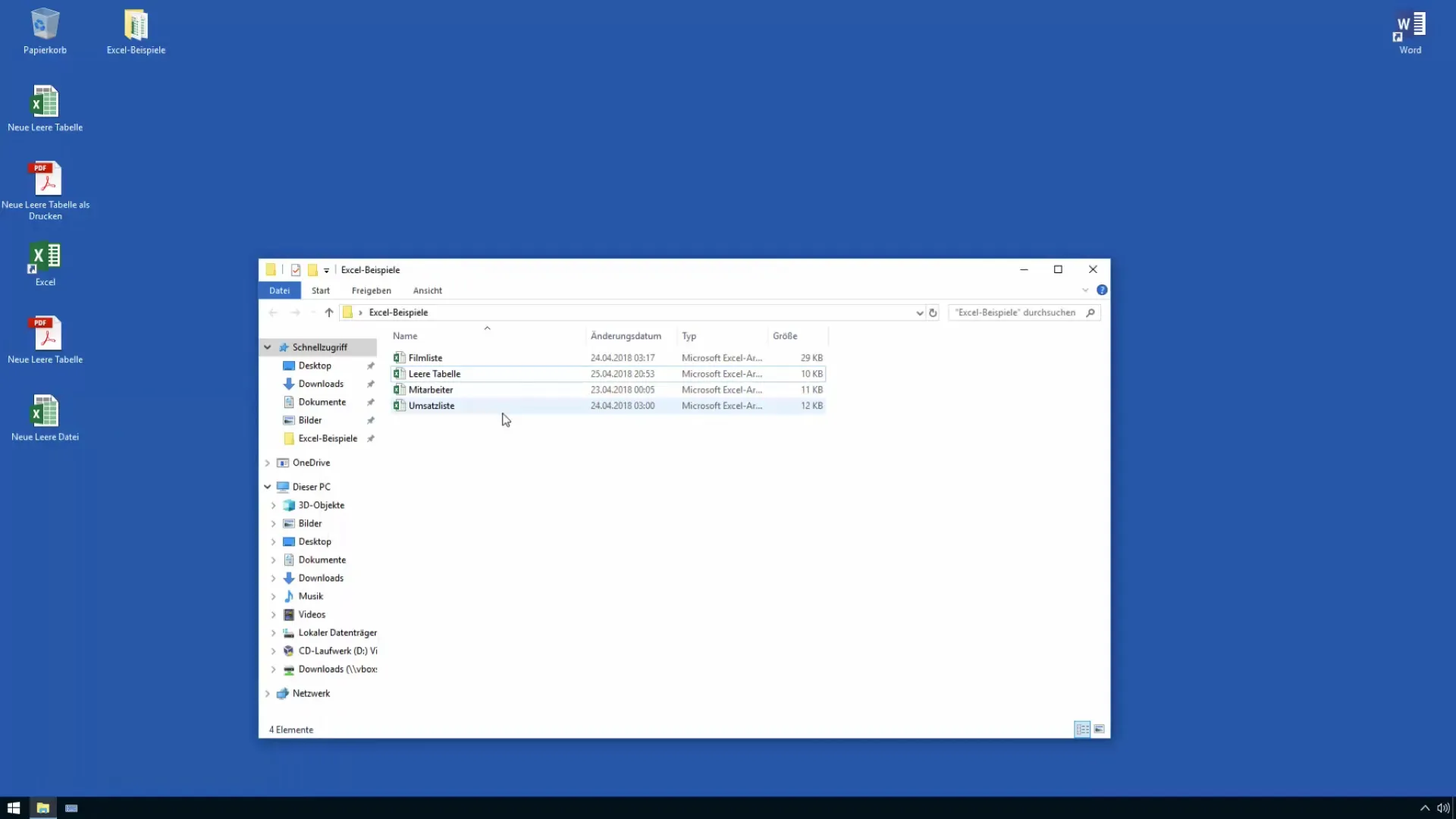
Takto predídete sietiam metadátov, ktoré by mohli byť potenciálne nepríjemné, obzvlášť v pracovnom kontexte. Príkladom sú študenti, ktorí vymieňajú starý materiál za nové súbory a nepozmenia pri tom metadáta.
Zhrnutie
Pri manipulácii s metadátami v Office súboroch buďte opatrní. Metadáta síce poskytujú cenné informácie o tvorcovi a histórii dokumentu, ale môžu obsahovať aj citlivé údaje, ktoré by nemali uniknúť navonok. Poznanie o úprave a odstránení týchto informácií je kľúčom k ochrane dôverných obsahov a predchádzaniu nepríjemným situáciám.


